インフォトップ(infotop)は情報商材に特化したASP(アフィリエイト・サービスプロバイダ)です。随分と昔になりますが、過去にinfotopでアフィリエイトをしたことがあります。当時は、悪質な詐欺まがいの商材が扱われていて、あまり評判は良くなかったようですが、現在は審査が厳しくなっていて、そのような悪質な商材はないようです。もともと、「自分の持つアイディアやノウハウを書籍化したい」人と、「インターネットで新しいビジネスを興したい」人の想いが結びついて、この事業がスタートしたとの事です。出版物は、出版に至るプロセスもコストも、その後の販売ルートも煩雑で、商業ベースでは個人が気軽に参入できるものではありませんでした。が、インターネットの普及により、そのハードルは一気に下がり、個人が参入できる時代になったわけです。つまり本屋さんで販売している広い範囲の書籍ではなく、より狭く深い、専人的な情報(例えば、悩み、困りごとの解決策等)が求められています。今回は、アフィリエイターではなくインフォプレナーとしての登録をしてみましたので、その登録方法について解説します。
注意:
インフォプレナー(情報起業家)とは、自分の持っている経験や知識をノウハウとして売り出して儲ける起業家のことで、インフォメーション(情報、Information)とアントレプレナー(起業家、Entrepreneur)を合成した造語です。
infotopのアフィリエイター、インフォブレナーの登録は、こちら
↓
新規会員登録
販売までのプロセス
ブロセスの確認
ステップ1(「フォーム申請」で会員登録)をした後、ステップ2(本人確認書類と覚書を郵送)して本登録後、ステツプ3(商品登録して審査)が通れば、販売出来るという流れです。
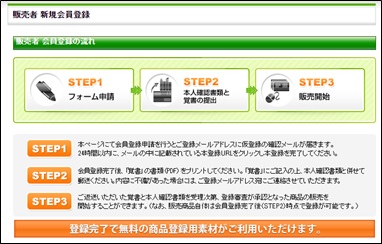
サイトへアクセス
販売者の「新規登録」をクリックします。
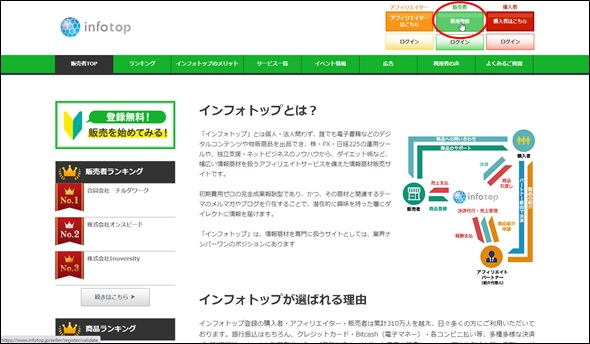
ステップ1(フォーム申請)
会員情報の入力
会員情報
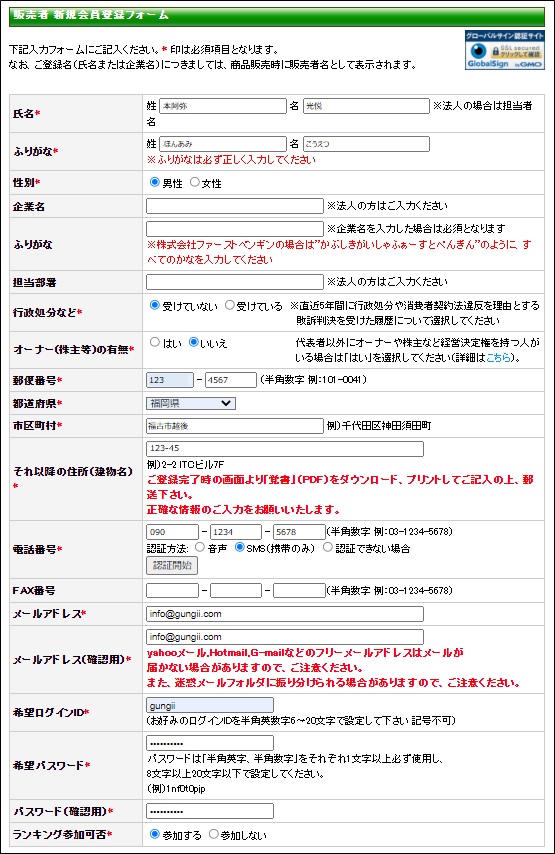
金融機関情報
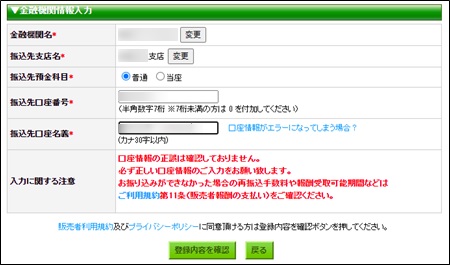
確認入力
内容に間違えなければ、「登録」をクリックします。
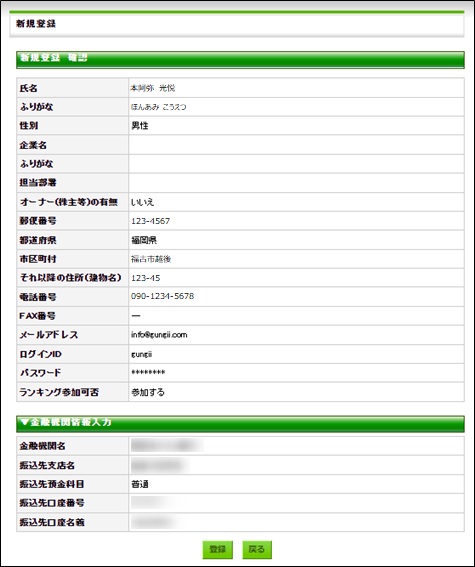
新規会員の認証
新規会員の仮登録すると、登録したメールアドレス宛に確認メールが届きますので、メールに記載されているURLをクリックして本登録を完了します。
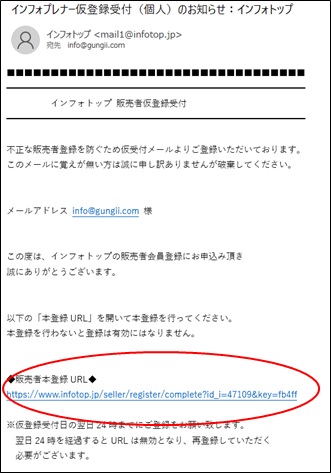
ステップ2(本人確認書類と覚え書きの提出)
本登録が済むと、本人確認書類と覚書を郵送します。
覚書ファイルのダウンロード
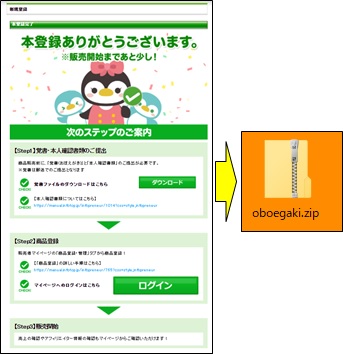
本人確認書類と覚書の郵送
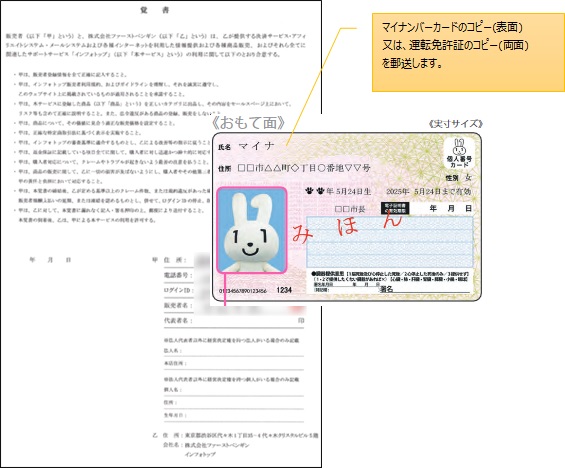
infotopからの連絡
ステップ1(フォーム申請)が終わり、本登録が済むと、infotopより打合せ依頼の電話が入ります。「zoom」での打ち合わせが可能か?との事で、打合せ日程の確認がありました。
infotop(担当より)tel
2021.07.29telあり、2021.08.02の15:00よりzoomで打合せとなった。電話の後、以下のメールが届きました。
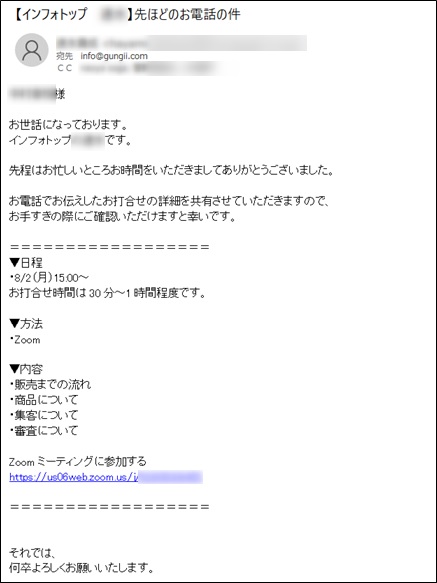
覚書受理のメールが届く
また、覚え書きと身分証明を郵送した結果の受理報告が届きました。
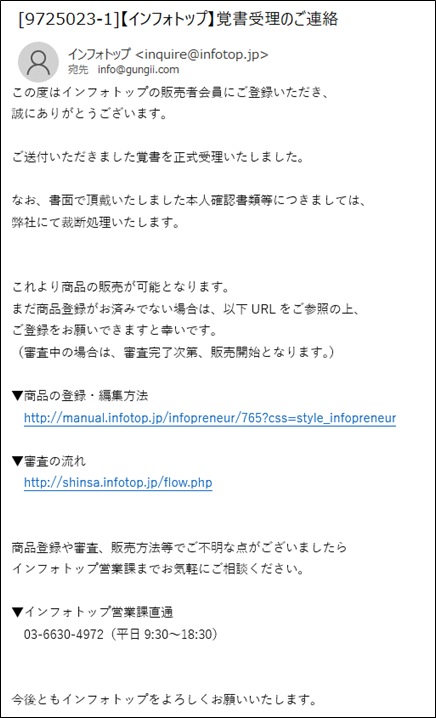
ステップ3(商品の販売)
商品の準備
販売商品の登録を行う前に、まず、商品の登録ができるか?商品を確認します。
商品の構成
今回の商品は、「有給休暇管理表」というエクセルのテンプレートとなります。従って、購入頂いた際に提供する商品の収録内容は、以下の通りです。
①ReadME.txt
②有給休暇管理表.xlsm
③解説PDF
- 有給休暇管理表V1.0の使い方.pdf(20ページ)
- 有給休暇管理表V2.0の使い方.pdf(18ページ)
- 有給休暇の有効期限は2年間です.pdf(7ページ)
- 勤務形態変更による有給日数の付与.pdf(3ページ)
- Excelのアドイン「カレンダーから日付入力」の使い方.pdf(9ページ)
注意:ReadMeは、商品(制作物)の説明書のようなものです。
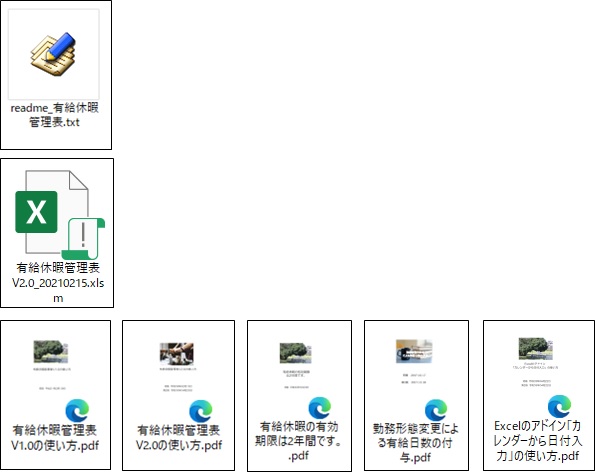
ZIPファイルの準備
商品をフォルダに格納
全ての商品(txt,pdf,xlsm)を、フォルダに格納します。
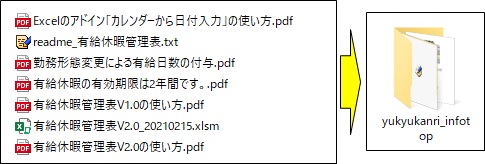
ZIPファイルの作成
私は、7-Zipというフリーソフトを使っていますが、何でも構いません。
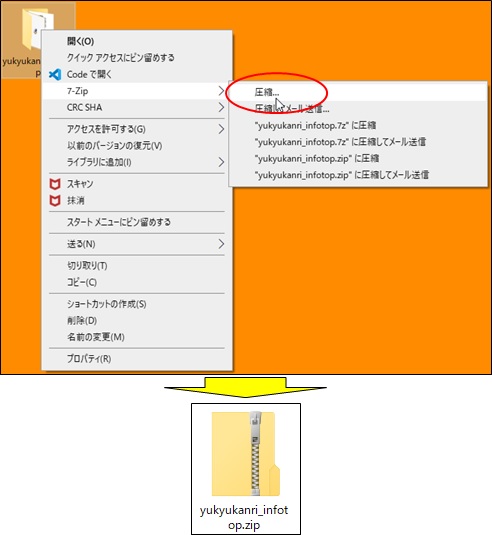
その他の準備
商品が準備できれば、販売者でログインして商品登録となりますが、infotopに商品を掲載する為には次のものが必要となりますので準備します。
登録商品販売ページURL
infotopでは、商品のLP(ランディングページ)が必須のようで、そのLPにinfotopの決済リンクを貼ることとなっています。
留意:
私は、infotopに申請する以前から用意していましたので良かったのですが、LPを自分で作成するにはそれなりの技術的知識が必要な為、BASEやSTORES、ココナラやNOTEに比べると、敷居が高いように思われます。有償のLP作成サービスがあるようですが、売れるか売れないか?わからない初期状態で、LP作成料(4万円以上?)を工面することは厳しいですね。
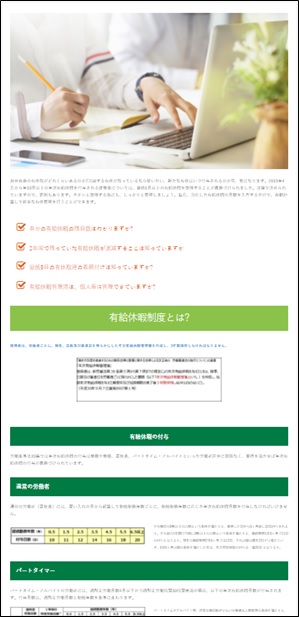
特定商取引法に基づく表記
作成したLPに追記するか?別ページに飛ばして表記するか?しなければなりません。但し、特商法に基づく表記を作成してくれるサービスがありますので、そのタグを貼り付ければOKです。(こちらは無料)
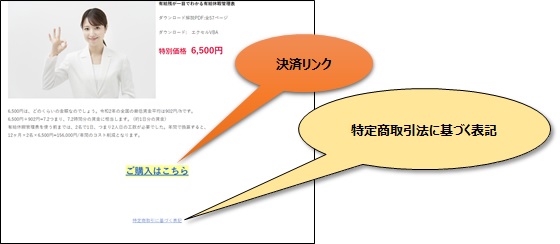
インフォトップ内商品紹介画像
infotopに商品を掲載する場合は、商品紹介画像(200x200px)が必要です。私は、CANVAで作成しています。
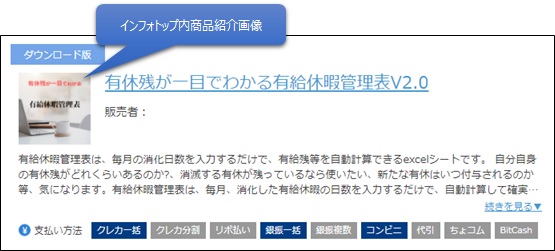
商品の登録
販売者ログイン
ステップ3(販売開始)では、商品の登録を行い、審査の依頼を行い、審査が通れば、決済リンクが発行され、販売ができるようになります。
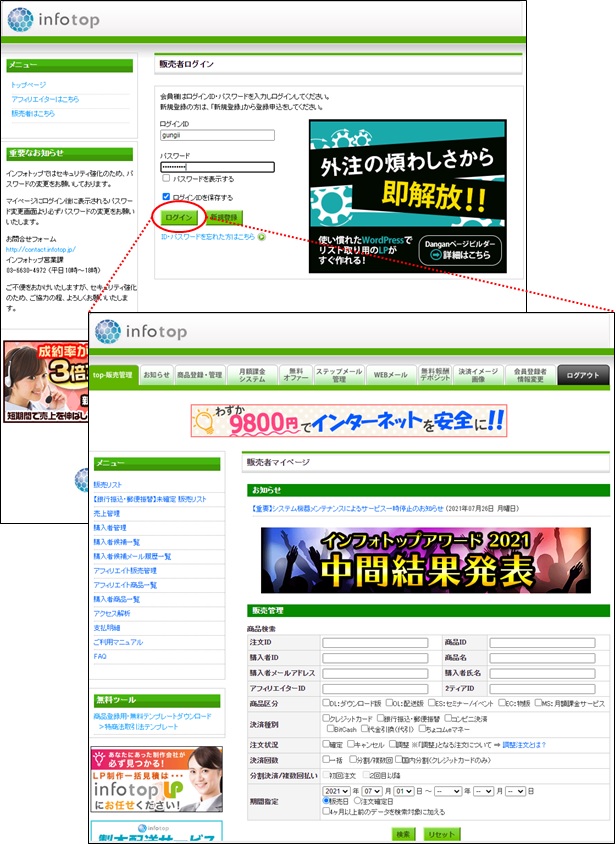
商品登録・管理
「商品新規登録する」をクリック
「商品登録・管理」タブを選択して、「商品新規登録する」をクリックします。
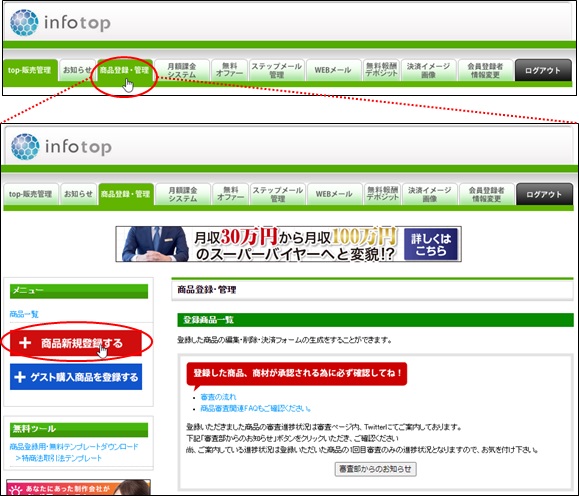
商品登録
商品名、商品内容、カテゴリー、販売価格等を入力します。今回は、商品内容がアフィリエイトには少し難しい商品なので、アフィリエイトは使いませんので、アフィリエイトに関する記述は省略しています。
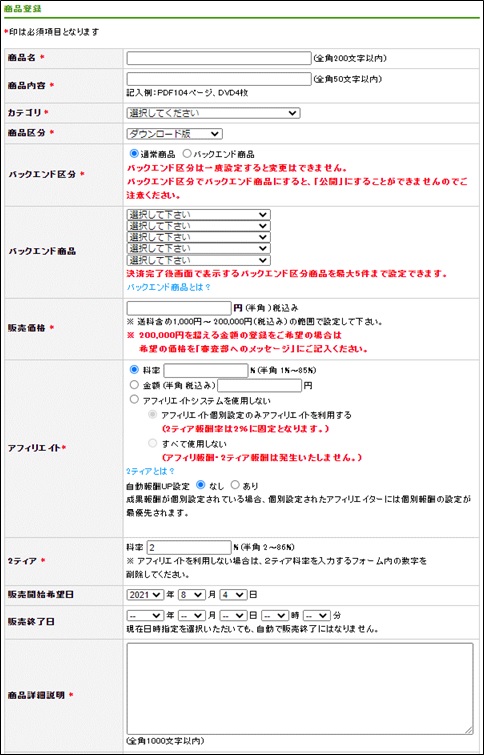
LPのURL,特商取引URL等の記入
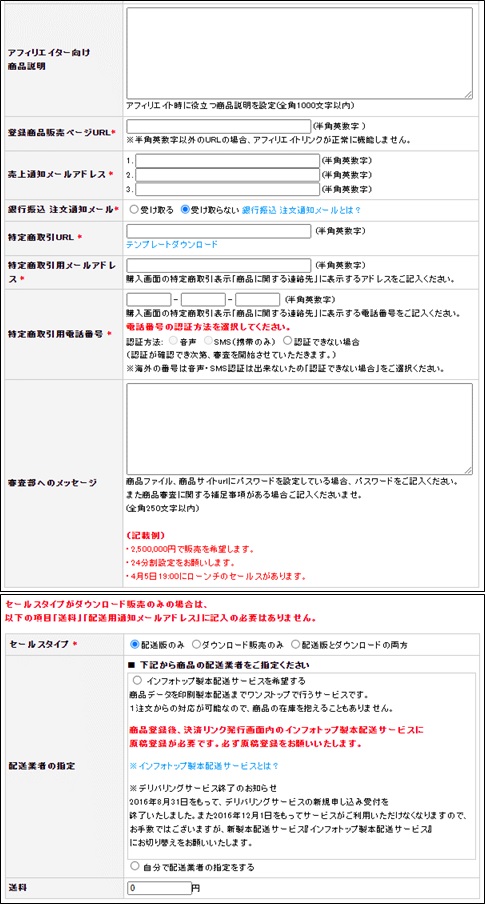
決済方法等の記入
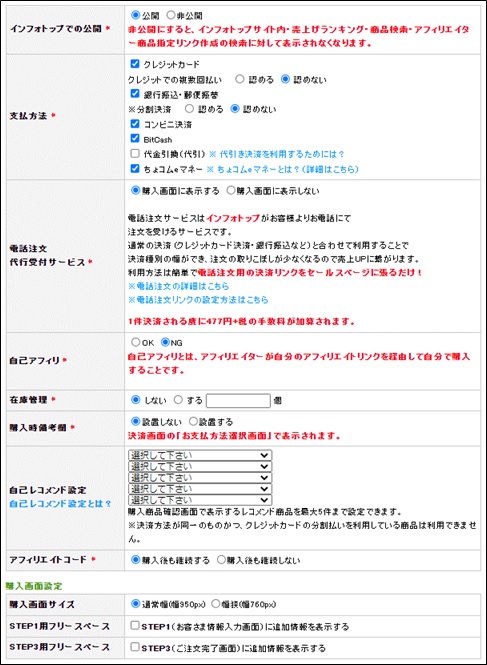
商品紹介画像のアップロード
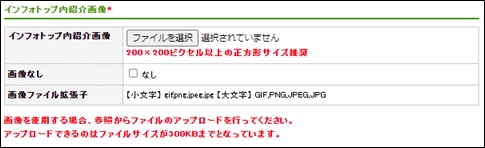
商品のアップロード
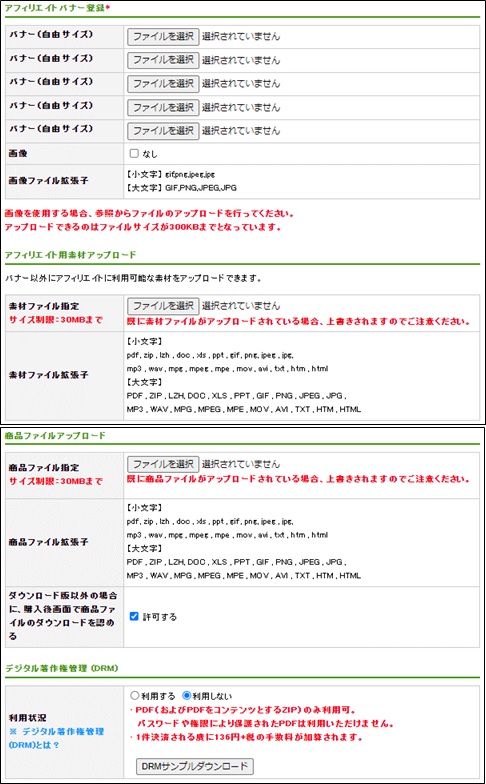
商品登録の完了
商品の登録が完了すると、決済リンクが発行されますので、LPへ貼り付けます。後は、審査結果がメールで届きますので、それまでは待ちます。
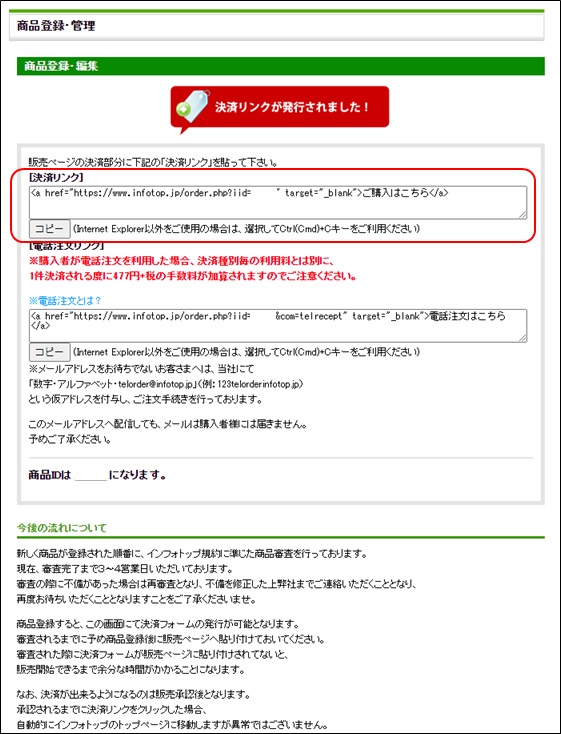
審査結果の受領
承認却下の連絡
3点の訂正依頼があり、一旦審査の結果は、NGとなりましたので、訂正して再審査を依頼しました。
- 販売者情報には、住所で福岡県と記載あるが、特商法の表記では県名がない
- 電話注文のURLは、LPに掲載してはならないところ掲載していた。
- 商品にパスワード設定しているが、間違えないか?の確認
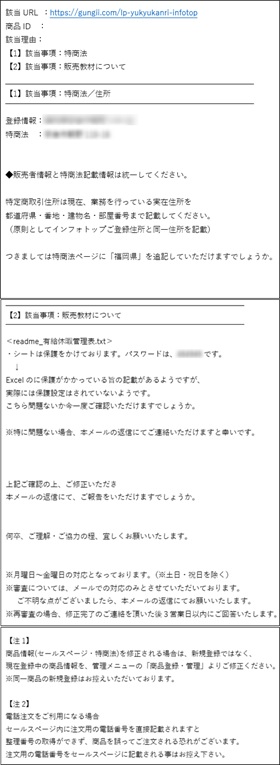
承認の報告
3点の指摘内容を訂正し再審査を依頼すると、承認されたとの報告が届きました。
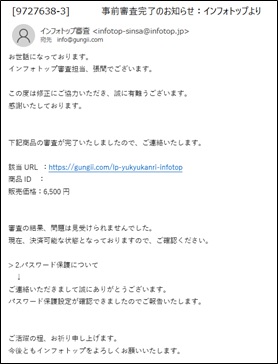
商品の掲載
サイトの確認
審査が承認されましたので、商品の掲載を確認します。
商品の検索
カテゴリを「その他ビジネス」、商品区分は「ダウンロード版」としましたので、登録した内容で、検索します。
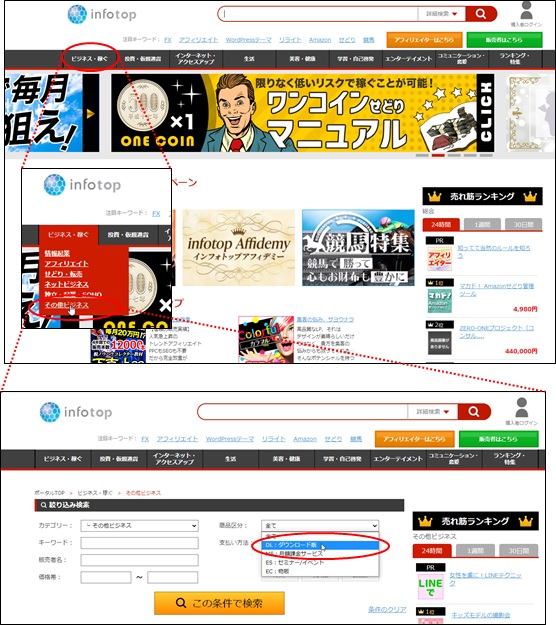
商品の表示
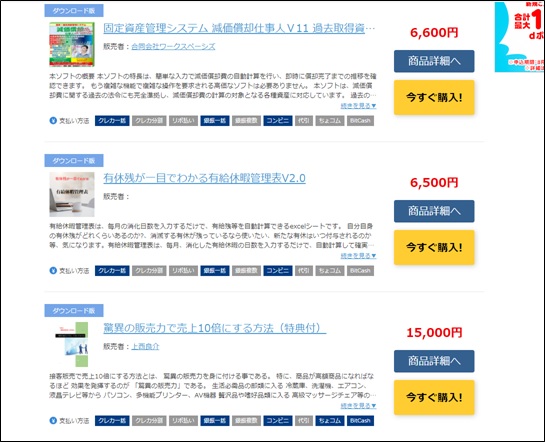
infotopのアフィリエイター、インフォブレナーの登録は、こちら
↓





コメント